Nachdem Sie ArcGIS Desktop mit den einsatzfähigen Services verbunden haben, können Sie sich in ArcMap Verkehrsdaten und -ereignisse anzeigen lassen.
Anzeigen des traffic-Layers auf einer Karte
- Fügen Sie zu ArcMap eine Grundkarte oder sonstige Referenzdaten hinzu und vergrößern Sie die Ansicht Ihres Interessenbereichs, z. B. ein Ballungsgebiet.
- Klicken Sie auf die Schaltfläche Katalog
 auf der Werkzeugleiste Standard, um das Fenster "Katalog" zu öffnen.
auf der Werkzeugleiste Standard, um das Fenster "Katalog" zu öffnen. - Öffnen Sie Einsatzbereite Services > Verkehr > Welt.
- Ziehen Sie den Kartenservice Verkehr
 aus dem Fenster Katalog auf die Karte oder in das Fenster Inhaltsverzeichnis.
aus dem Fenster Katalog auf die Karte oder in das Fenster Inhaltsverzeichnis.In den meisten Fällen werden Verkehrsdaten und -ereignisse auf der Karte dargestellt. Falls die Karte leer bleibt, lesen Sie den nachstehenden Abschnitt dieses Themas, um zu erfahren, woran es liegen könnte.
Verkehrsdarstellungsverhalten
In diesem Abschnitt wird beschrieben, wie das Darstellungsverhalten des traffic-Layers sich während des Navigierens auf der Karte oder durch die Änderung von Einstellungen in ArcMap ändert. Auf diese Weise können Sie das Gesehene besser interpretieren und erfahren Einzelheiten zum jeweiligen Darstellungsverhalten, sodass Sie die benötigten Verkehrsdaten erhalten.
Kartenmaßstäbe
Selbst wenn der Layer Welt/Verkehr im Inhaltsverzeichnis aktiviert ist, kann es vorkommen, dass Sie keinen Verkehr sehen. Für die Anzeige müssen auch folgende Bedingungen erfüllt sein:
Die angezeigte Kartenausdehnung umfasst eine Region, für die Verkehrsdaten erhältlich sind. Übersicht über Regionen, die Verkehrsdaten bereitstellen.
Obwohl die meisten Länder, für die Verkehrsdaten verfügbar sind, innerhalb ihrer Grenzen eine umfassende Datenabdeckung bieten, kann die Abdeckung in manchen Ländern beschränkt sein. Möglicherweise müssen Sie die Karte schwenken, um einen Bereich mit Verkehrsdaten zu finden.
Der Kartenmaßstab ist auf mehr als 1:10.000.000 vergrößert.
Der tatsächliche Maßstab, ab dem Verkehrsdaten und -ereignisse angezeigt werden, ist abhängig von der Region, wobei der Verkehr ab einem Maßstab größer als 1:10.000.000 in allen Regionen angezeigt wird. Bei diesem Maßstab werden lediglich Hauptstraßen angezeigt, daher müssen Sie ihn vergrößern, wenn Sie Verkehr auf nachgeordneten Straßen sehen möchten.
Wenn Sie die Ansicht vergrößern, werden zunächst Verkehrsdaten von Hauptstraßen, danach von Ortsstraßen eingeblendet. Sie werden auch bemerken, dass ab einem bestimmten Maßstab der Verkehr für Hauptstraßen versetzt dargestellt wird, sodass Sie die Verkehrsbedingungen für beide Fahrtrichtungen deutlich erkennen können.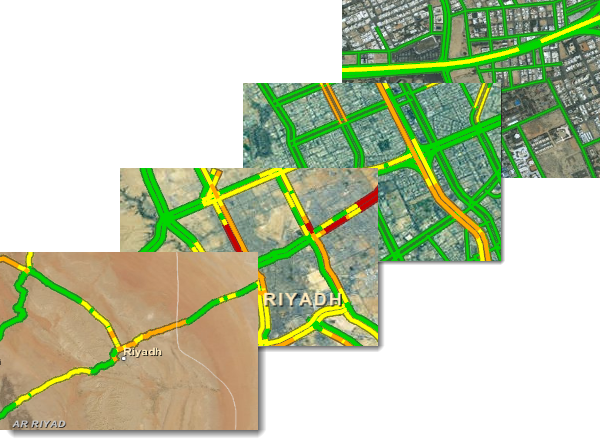
Daneben werden Verkehrsereignisse in Gruppen unterteilt und bei verschiedenen Maßstäben eingeblendet. Bei kleineren Maßstäben werden die schwerwiegenderen Ereignisse angezeigt. Wählen Sie größere Maßstäbe, dann erscheinen neben den schwerwiegenden Ereignissen auch weniger schwere Ereignisse.
Mal
Verkehr ist dynamisch und ändert sich mit der Zeit. Standardmäßig ist die Zeit auf der Karte deaktiviert, weshalb der traffic-Layer bei deaktivierter Zeit die aktuellen Verkehrsbedingungen anzeigt. 
Für die Anzeige historischer oder vorhergesagter Verkehrsbedingungen müssen Sie die Zeit auf der Karte aktivieren. Benutzen Sie für die Einstellung von Uhrzeit und Datum den Zeitschieberegler. Nachstehend wird die Vorgehensweise ausführlich beschrieben:
- Aktivieren Sie die Zeit auf dem Layer Welt/Verkehr.
- Klicken Sie mit der rechten Maustaste auf den Layer, und wählen Sie Eigenschaften aus.
- Klicken Sie auf die Registerkarte Zeit.
- Aktivieren Sie Zeit auf diesem Layer aktivieren.
- Klicken Sie auf OK.
- Klicken Sie auf die Schaltfläche Zeitschieberegler
 , die sich auf der Werkzeugleiste Werkzeuge befindet, um den Zeitschieberegler zu öffnen. Die Zeit ist auf der Karte automatisch aktiviert.
, die sich auf der Werkzeugleiste Werkzeuge befindet, um den Zeitschieberegler zu öffnen. Die Zeit ist auf der Karte automatisch aktiviert. - Stellen Sie im Dialogfeld Zeitschieberegler die Eigenschaft "Zeitzone" ein, die dem angezeigten Gebiet entspricht.
- Klicken Sie auf die Schaltfläche Optionen
 .
.Das Dialogfeld Optionen des Zeitschiebereglers wird angezeigt.
- Klicken Sie auf die Registerkarte Zeitanzeige.
- Wählen Sie für Zeitzone die Zeitzone aus, deren Uhrzeit und Datum im Dialogfeld Zeitschieberegler dargestellt werden soll.
- Aktivieren Sie Automatisch zwischen Sommer- und Winterzeit umschalten.
- Klicken Sie auf OK.
- Klicken Sie auf die Schaltfläche Optionen
- Stellen Sie mit dem Zeitschieberegler die Uhrzeit und das Datum ein, für das Sie die Verkehrsbedingungen visualisieren möchten. Sie können Uhrzeit und Datum entweder in das Textfeld eingeben oder den Zeiger auf die gewünschte Position schieben.
- Wenn Sie Verkehrsdaten erneut für die aktuelle Uhrzeit anzeigen möchten, verschieben Sie den Zeitschieberegler auf das aktuelle Datum und die aktuelle Zeit, indem Sie entweder auf die Schaltfläche Live-Modus
 des Dialogfeldes Zeitschieberegler klicken oder die Uhrzeit auf der Karte deaktivieren. Zum Deaktivieren der Zeit klicken Sie auf die Schaltfläche Zeit auf Karte deaktivieren
des Dialogfeldes Zeitschieberegler klicken oder die Uhrzeit auf der Karte deaktivieren. Zum Deaktivieren der Zeit klicken Sie auf die Schaltfläche Zeit auf Karte deaktivieren .
. Es wird empfohlen, für die Anzeige des Live-Verkehrs die Zeit auf der Karte zu deaktivieren, da Zeitzonen dafür absolut keine Rolle spielen. Allerdings kann der Zeitschieberegler sich im Live-Modus auf eine andere Zeitzone beziehen als die, in der Sie sich befinden, was verwirrend sein kann.
Live-Verkehr und Verkehrsvorhersagedaten haben Vorrang vor historischen Verkehrsdaten.
Der Verkehrs-Service stellt drei Arten von Verkehrsdaten bereit: historisch, Live- und Vorhersage.
Historische Verkehrsdaten basieren auf Durchschnittswerten und eignen sich gut für Schätzungen der Verkehrslage an einem bestimmten Wochentag zu einer bestimmten Uhrzeit. Zur Ermittlung historischer Verkehrsdaten für den Service wird eine Woche in Hunderte von 15-Minuten-Intervallen unterteilt. Die Fahrgeschwindigkeiten für jedes Intervall werden über die vergangenen drei Jahre hinweg gesammelt, anschließend werden die Durchschnittswerte für jedes Intervall berechnet. So erhält man für jedes 15-Minuten-Intervall einer Woche potenziell unterschiedliche Fahrgeschwindigkeiten für eine Straße.
Live-Verkehr entspricht den gemessenen aktuellen Fahrgeschwindigkeiten, die mithilfe von Sensoren an den Straßen, Mobiltelefonen und anderer Quellen ermittelt werden. Von dem Zeitpunkt der Ermittlung der Geschwindigkeiten bis zu dem Zeitpunkt ihrer Verarbeitung und Bereitstellung durch den Verkehrs-Service gibt es eine kleine Verzögerung – manchmal bis zu 15 Minuten. Nach ihrer Verarbeitung stehen die Verkehrsdatensätze mit den aktuellen Geschwindigkeiten für die vergangenen 12 Stunden zur Verfügung. Wird der Zeitschieberegler auf mehr als 12 Stunden eingestellt, geht der Layer zur Wiedergabe historischer Verkehrsdaten über.
Für die Verkehrsvorhersage werden sowohl der Live-Verkehr als auch andere Informationen, darunter Wetter, Ereignisse, Ferien und Feiertage oder historische Verkehrsdaten, zur Prognose von Fahrgeschwindigkeiten berücksichtigt. Derzeit umfasst die Verkehrsdatenvorhersage den Zeitraum der nächsten 12 Stunden, wird sich aber dank verbesserter Vorhersagemethoden erhöhen. Über diese 12 Stunden hinaus wechselt die Darstellung zurück zu den historischen Verkehrsdaten.
Für die meisten Straßen stehen keine Live- oder Vorhersagedaten zur Verfügung, sondern nur historische Verkehrsdaten. Wenn Sie den Verkehr in einer Zeitspanne betrachten, für die Live- und Vorhersagedaten verfügbar sind, können Sie durch das Ausfüllen mit historischen Verkehrsdaten weiteren Verkehr anzeigen. Dies ist das Standardanzeigeverhalten. Vielleicht ziehen Sie jedoch die Anzeige von Live- und Vorhersagedaten vor. Für die Region Nordamerika können Sie hierzu die folgenden Layer im Fenster Inhaltsverzeichnis einblenden: Welt/Verkehr > Nordamerika > Verkehr Nordamerika. Deaktivieren Sie Verkehr und aktivieren Sie Live-Verkehr.
Analog können Sie die ausschließliche Anzeige der Live- und Vorhersagedaten für die übrigen im Layer "Welt/Verkehr" aufgelisteten Regionen einstellen. Beachten Sie, dass der Live-Verkehr-Layer keinen Verkehr anzeigt, wenn Sie den Zeitschieberegler auf einen Zeitpunkt stellen, der außerhalb der zwölfstündigen Vorhersagetiefe oder des zwölfstündigen Live-Verkehrs-Archivs liegt.
Um zur gemischten Anzeige historischer, Live- und vorhergesagter Verkehrsdaten zurückzukehren, deaktivieren Sie Live-Verkehr und aktivieren Sie den Layer Verkehr.